AE教程制作环形进度条(一)
86素材网:环形进度条是一种特殊的动画,在旋转的基础上还要选择性地显示部分区域。制作起来需要花点心思。在AE中,可以使用图层遮罩,做出真正背景透明的环形进度条。但核心仍然是左右两个半圆分别旋转。如下图:
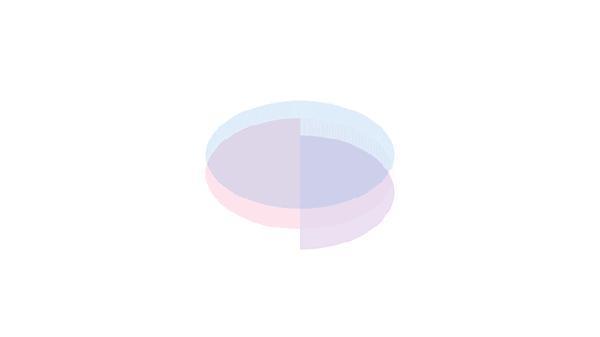
把圆分成左半圆(红色)和右半圆(蓝色),限定两个半圆的显示区域在各自半边空间里。底下再加一层静止的右半圆(紫色)。
左半圆、右半圆、背景半圆
首先把静止的素材准备好,也就是这3个半圆。

建立合成,随意选了个720p的尺寸

画圆,尺寸设为400*400。
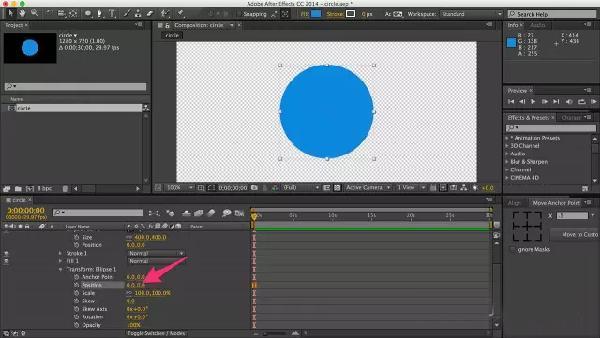
把圆的位置(不是形状图层的位置)设为0, 0,圆就准确定位在画布的中央。
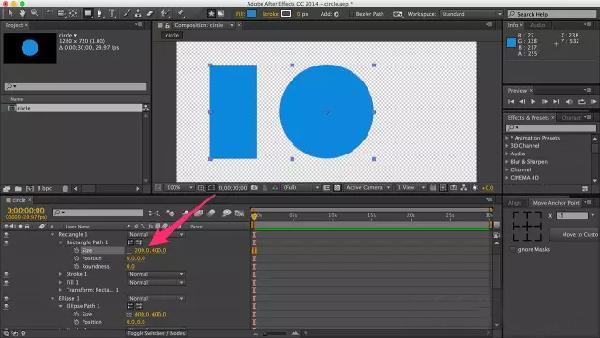
在同一个形状图层中再画个矩形,宽高设为200*400,半个圆的大小。
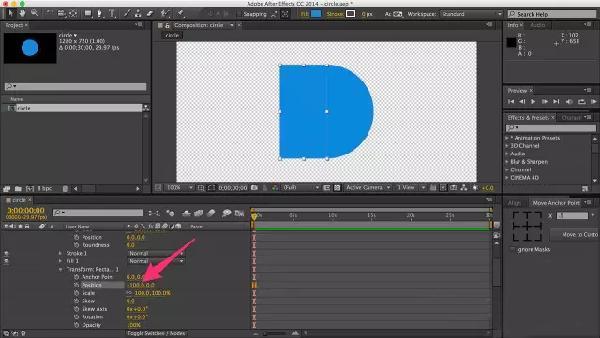
矩形的位置设为-100,0,刚好能盖住左半边圆。没错,这个矩形就是用来裁剪半圆的。
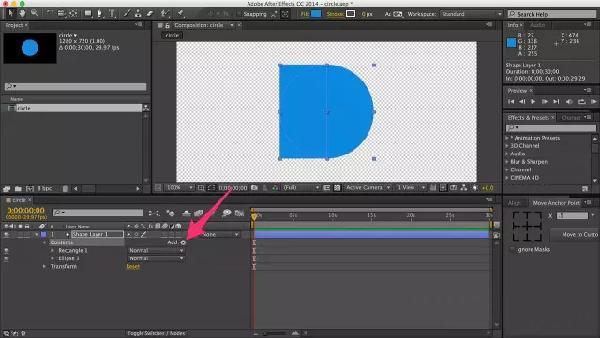
点此处的添加,选择复合路径。
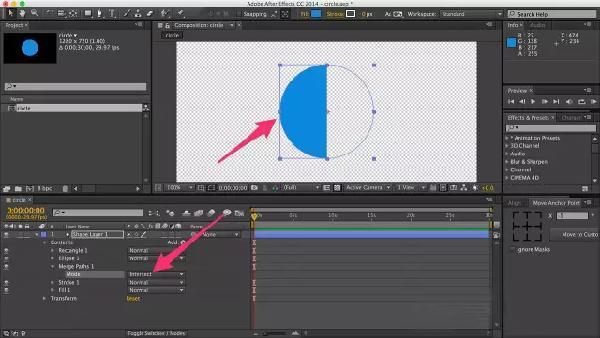
模式设置为相交。这个和PS和AI里的路径加减道理相同。
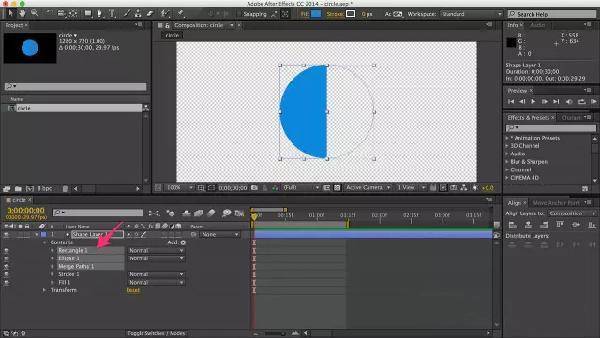
然后选中圆、矩形和复合路径,command/ctrl + G编组。这个组就是我们需要的半圆。
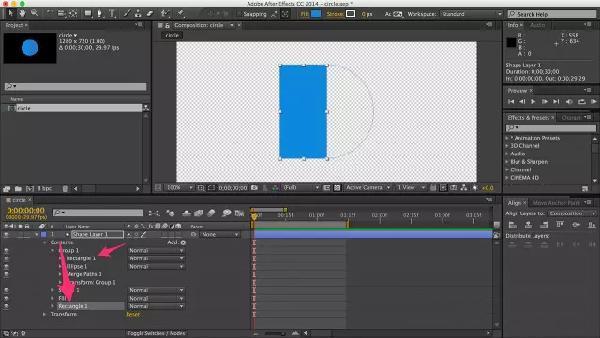
展开组,复制其中的矩形,粘贴到组外面来。
这个新矩形才是真正用来做遮罩的,可以理解为PS里的矢量蒙版。AE本身也有遮罩功能,但是只能应用在图层上,图层旋转,遮罩也跟着旋转。我们需要的效果是半圆旋转,遮罩层静止不动。半圆转到矩形外面的部分不可见。所以我们要再用一次复合路径。
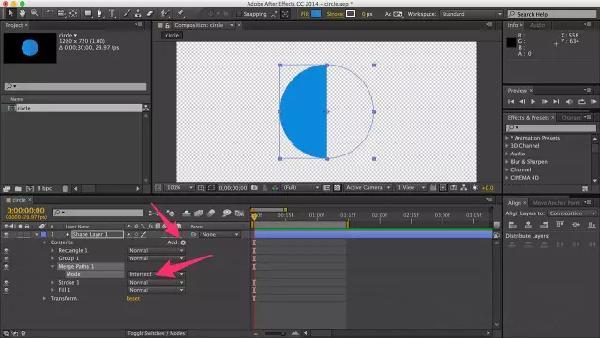
添加——复合路径,模式仍然选择相交。这回是新矩形和组的相交。
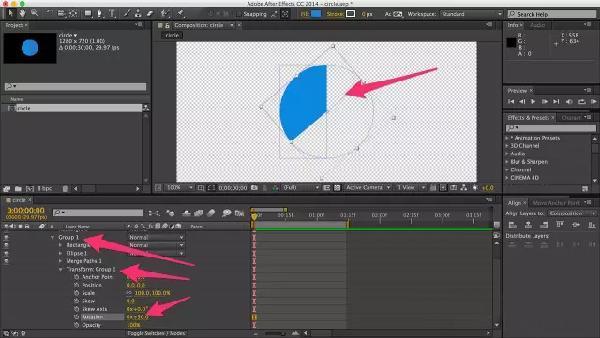
可以试着把组旋转一下,超出矩形的部分确实看不见了。

旋转归位,给组的旋转属性加个关键帧,因为后面会用到。一层层点进来找实在太麻烦,如果有关键帧存在,按快捷键u就直接打开了。
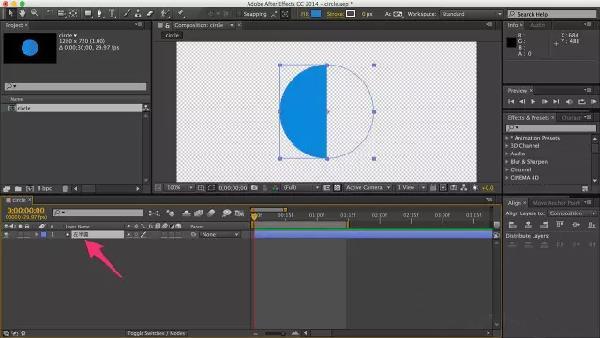
现在我们可以开心地把这个图层命名为“左半圆”了。
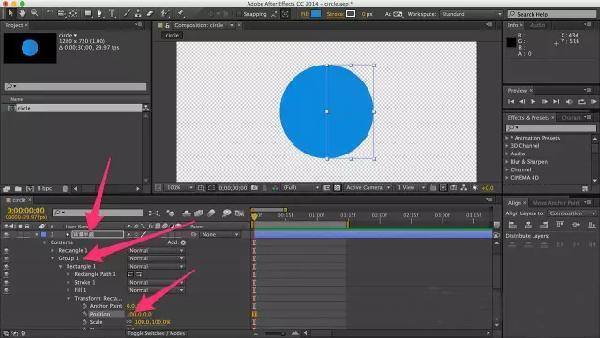
把右半圆再复制一个,改名为背景半圆,移到底层。把组内的矩形位置设为100, 0,圆完整了。至此,动画所需的静止素材都准备好了。制作旋转动画现在要让半圆动起来。多按几次快捷键u,之前展开的各种属性都收起来了,只剩有关键帧的旋转属性。注意,这并不是图层的旋转属性,而是每个图层内那个组(静止半圆)的旋转属性。右半圆和背景半圆的旋转属性的关键帧可以去掉了。不过右半圆的旋转属性我们还会用到,先不要折叠起来,不然找起来很麻烦。
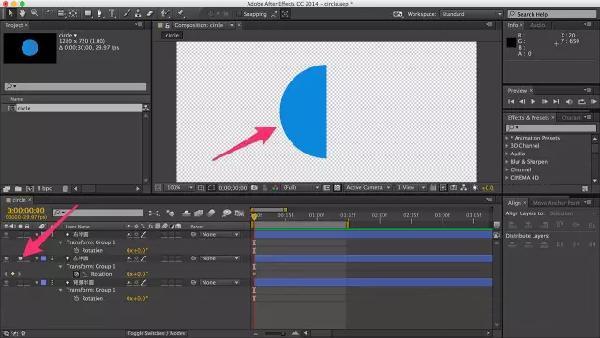
点击左半圆图层的这个小圆点,只显示当前图层。相当于PS里按alt点图层眼睛。
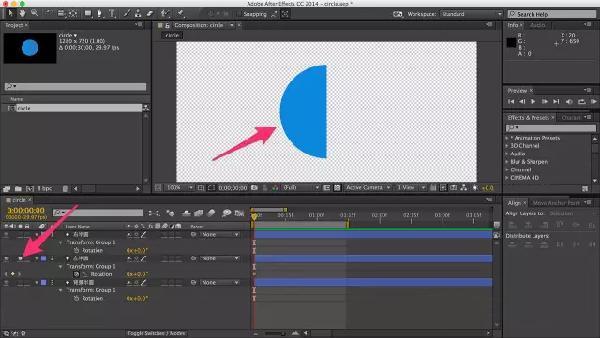
总结:由于教程比较长,敬请关注后续内容。
86资源网 » AE教程制作环形进度条(一)





